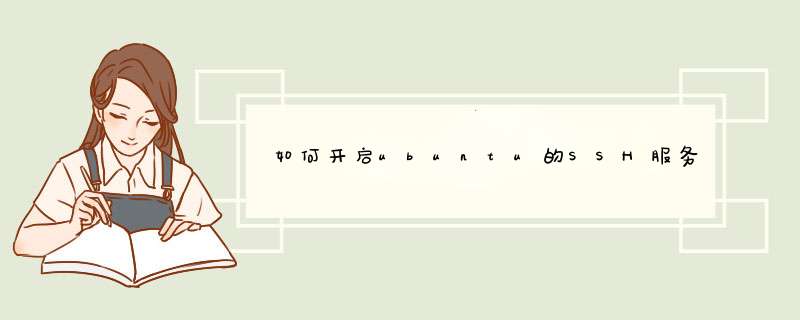
如果你只是想登陆别的机器的SSH只需要安装openssh-client(ubuntu有默认安装,如果没有则sudo
apt-get install openssh-client),如果要使本机开放SSH服务就需要安装openssh-server
sudo apt-get install openssh-server
然后确认sshserver是否启动了:
ps -e |grep ssh
如果看到sshd那说明ssh-server已经启动了。
如果没有则可以这样启动:sudo /etc/initd/ssh start 或者 service ssh start
ssh-server配置文件位于/etc/ssh/sshd_config,在这里可以定义SSH的服务端口,默认端口是22,你可以自己定义成其他端口号,如222。
然后重启SSH服务:
sudo
/etc/initd/ssh stop
sudo /etc/initd/ssh start
然后使用以下方式登陆SSH:
ssh username@1921681112 username为1921681112 机器上的用户,需要输入密码。
SSH分客户端openssh-client和openssh-server
如果你只是想登陆别的机器的SSH只需要安装openssh-client(ubuntu有默认安装,如果没有则sudo apt-get install openssh-client)
查看SSH 是否安装 dpkg -l | grep ssh
crifan@crifan-ubuntu10$ dpkg -l | grep ssh
ii openssh-client 1:55p1-4ubuntu5 secure shell (SSH) client, for secure access to remote machines
ii ssh-askpass-gnome 1:55p1-4ubuntu4 interactive X program to prompt users for a passphrase for ssh-add
ubuntu安装openssh-server
1 在线安装方式 sudo apt-get install openssh-server
2 下载文件方式安装 ( 需先下载安装文件 openssh-server_55p1-4ubuntu4_i386deb)
sudo dpkg -i openssh-server_55p1-4ubuntu4_i386deb
然后确认sshserver是否启动了:
ps -e |grep ssh
如果看到sshd那说明ssh-server已经启动了。
如果没有则可以这样启动:sudo /etc/initd/ssh start
ssh-server配置文件位于/ etc/ssh/sshd_config
在这里可以定义SSH的服务端口,默认端口是22,你可以自己定义成其他端口号,如222。
然后重启SSH服务:
sudo /etc/initd/ssh stop
sudo /etc/initd/ssh start
然后使用以下方式登陆SSH:
ssh tuns@1921680100 tuns为1921680100机器上的用户,需要输入密码。
断开连接:exit
安装出现问题
sudo apt-get -y update
Now we can install the package again:
sudo apt-get install -y ssh
and upgrade the entire system (optional):
sudo apt-get -y dist-upgrade你好,
默认配置
Windows下有很多SSH工具。在这里我是用的是Putty。如果安装了Git并配置使用Putty的话,就不需要另外在安装Putty了。使用SSH连接服务器的命令如下:
ssh IP地址
一般来说为了安全性考虑,端口号等一些参数并不会使用默认值。这样的话命令就变成这样:
ssh 用户名@IP地址 -p 端口号
如果连接成功的话会提示你输入远程服务器的密码。全部成功之后SSH就会显示远程服务器的提示符,这时候就说明连接成功了。
密钥登录
每次登录SH都需要输入密码很麻烦,而且可能不太安全。SSH还能使用另外一种登录方式,也就是使用密钥登录。这种登录方式需要客户端生成一堆公钥私钥对,然后将公钥添加到服务器中,这样下次就可以直接登录了。
首先生成SSH密钥,依照提示输入信息即可。默认生成在用户主目录中的ssh文件夹中。带pub的是公钥,接下来需要添加到服务器中。
ssh-keygen
然后将本地公钥添加到服务器中,需要使用另一个命令:
scp -P 端口号 本地文件路径 用户名@远程服务器地址:远程路径
然后登陆服务器,找到复制进去的公钥,将公钥名字改为authorized_keys并添加到对应的ssh文件夹中。然后退出SSH重新登陆试试,成功的话不需要输入密码就会直接进入远程服务器。
欢迎分享,转载请注明来源:内存溢出

 微信扫一扫
微信扫一扫
 支付宝扫一扫
支付宝扫一扫
评论列表(0条)